كيفية قص الفيديو دون تقليل جودته 2024
يعد اقتصاص الفيديو إجراءً بسيطًا يمكنك القيام به عندما تريد جعل جزء معين من الفيديو أكثر وضوحًا دون الحاجة إلى تصوير الفيديو من البداية. ومع ذلك، هناك العديد من المواقف التي قد تتساءل فيها عما إذا كان من الممكن قص الفيديو. إذا كنت في وضع مماثل، فقد وصلت إلى المكان الصحيح.
في هذه المقالة، سنوضح لك المواقف المختلفة التي يمكنك فيها قص مقطع فيديو أو لا يمكنك قصه، ونوضح لك خطوات قص مقطع فيديو دون فقدان الجودة. تابع القراءة!
هل يمكنك قص مقطع فيديو؟
نعم، يمكنك قص مقطع فيديو ببعض الطرق الفعالة. لكن كيفية قص الفيديو تعتمد على حالتك. ناقشنا هنا سيناريوهات مختلفة حيث يكون قص الفيديو مهمًا أدناه.
متى يجب عليك قص مقطع فيديو؟
- يمكنك قص مقطع فيديو عند محاولة جعله ملائمًا لإطار معين. على سبيل المثال، تريد أن يتناسب إطار الفيديو مع هاتفك المحمول أو جهازك اللوحي.
- هناك سيناريو آخر قد يكون فيه قص الفيديو مفيدًا، وهو عندما تحاول إزالة العناصر غير المرغوب فيها في تسجيل الشاشة. يمكنك استخدامه لإزالة المناطق غير المرغوب فيها من الفيديو المسجل.
- إذا كنت تريد تركيز انتباه الفيديو على موضوع معين، فإن قصه يمكن أن يساعدك على ضبط موضعه في منتصف الإطار.
كيف يمكنني قص مقطع فيديو على جهاز الكمبيوتر
إذا كنت تتطلع إلى قص مقطع فيديو على جهاز الكمبيوتر، فإن أفضل طريقة للقيام بذلك هي استخدام Movavi Video Editor .
Movavi Video Editor هو تطبيق تحرير فيديو بسيط وفعال ومليء بالعديد من الميزات الرائعة التي تمكنك من تحرير وإنشاء مقاطع الفيديو على جهاز الكمبيوتر أو جهاز Mac باستخدام أدوات بديهية. على عكس تطبيقات تحرير الفيديو العادية عبر الإنترنت، تمكنك هذه الأداة من قص مقاطع الفيديو على جهاز الكمبيوتر بسرعة عالية وجودة عالية. كل ما تحتاجه فقط هو تحميل المقطع، والنقر على بعض الأزرار، وسيتم قص الفيديو.
كما يدعم Movavi Video Editor الميزات المتقدمة مثل مفتاح chroma، والحركة البطيئة، وتتبع الحركة، وصورة داخل صورة، وغيرها الكثير التي يمكنك الاستفادة منها لتحسين جودة الفيديو.
دلائل الميزات:
- يدعم جميع تنسيقات الفيديو الشائعة، بما في ذلك MP4 وMP3 وMOV.
- أضف عوامل التصفية والانتقالات والمؤثرات الخاصة إلى مقاطع الفيديو المعدلة ببضع نقرات.
- اضبط مظهر الفيديو بسهولة باستخدام أداة تصحيح الألوان المتقدمة.
- دعم المئات من المقدمات الجاهزة ووسائط المخزون.
اتبع الخطوات أدناه لقص الفيديو على جهاز الكمبيوتر باستخدام تطبيق Movavi Video Editor؛
الخطوة 1: تنزيل وتثبيت Movavi Video Editor
الخطوة 2: تحميل الفيديو
قم بتشغيل البرنامج المثبت وانقر فوق علامة التبويب إضافة ملف لتحميل الفيديو الذي تريد اقتصاصه. ثم قم بسحب وإسقاط الفيديو في الجدول الزمني للبرنامج.
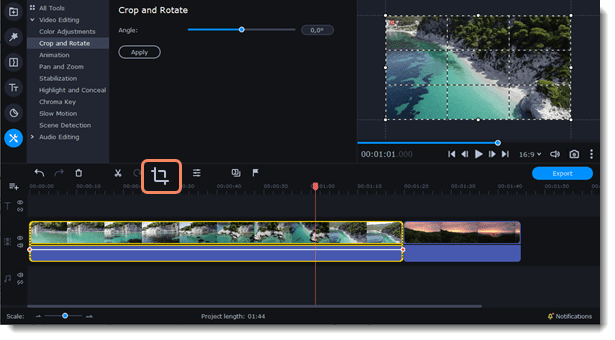
قم بتحميل الفيديو إلى Movavi Video Editor
الخطوة 3: قص الفيديو
حدد مقطع الفيديو الذي تريد اقتصاصه وانقر على أيقونة اقتصاص في شريط الأدوات.
بعد ذلك، اضبط الإطار بحيث يكون مقطع الفيديو الذي تريد اقتصاصه بالخارج. ثم اسحب الإطار لتغيير حجمه.
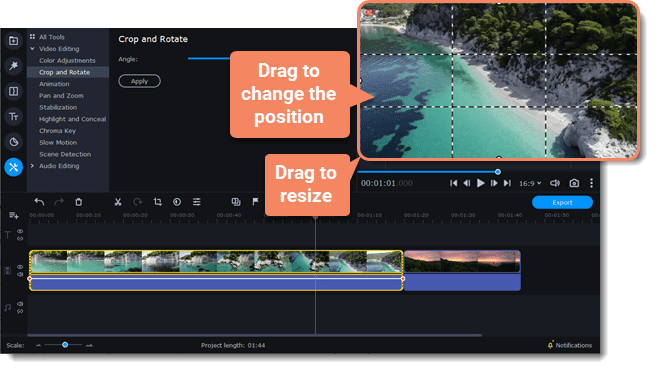
قص الفيديو
بمجرد الانتهاء من ما سبق، قم بضبط شريط التمرير الزاوية ضمن إعدادات الاقتصاص والتدوير ليناسب متطلباتك. ثم اضغط على تطبيق.
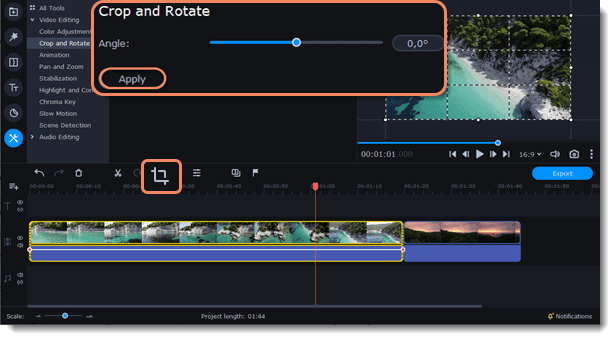
ضبط تفاصيل الفيديو
الخطوة 4: معاينة وتصدير الفيديو
انقر على أيقونة تصدير في الجانب الأيمن السفلي وحدد الإعدادات ذات الصلة لحفظ الفيديو الذي تم اقتصاصه في موقعك المفضل على جهاز الكمبيوتر.
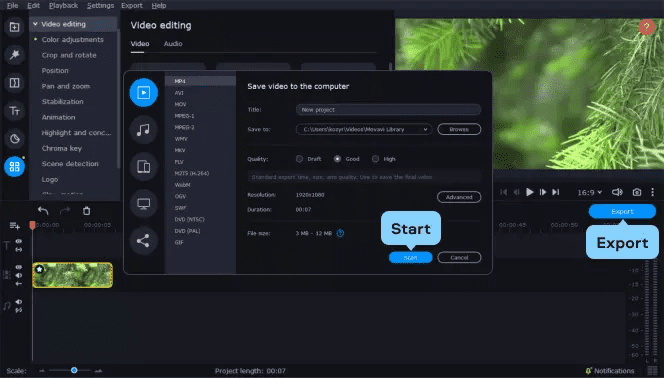
معاينة وتصدير الفيديو
قص مقاطع فيديو iPhone باستخدام تطبيق الصور
إحدى الطرق الأكثر فعالية لاقتصاص مقاطع الفيديو على iPhone هي استخدام تطبيق الصور. نعم، يدعم تطبيق الصور على جهاز iPhone ميزات التحرير المضمنة التي يمكنك استخدامها للمهام الأساسية مثل قص الفيديو، وهو سهل الاستخدام للغاية. انظر الخطوات أدناه:
الخطوة 1: انتقل إلى تطبيق الصور على جهاز iPhone وحدد الفيديو الذي تريد اقتصاصه.
الخطوة 2: اضغط على تحرير في الجانب العلوي الأيمن من شاشتك.
الخطوة 3: حدد اقتصاص من الزاوية السفلية. ثم قم بقص الفيديو وفقًا لمتطلباتك.
الخطوة 4: أخيرًا، انقر على تم في الزاوية العلوية اليمنى لإكمال العملية.
قم بقص مقطع فيديو بسرعة على Android باستخدام صور Google
هل أنت من مستخدمي Android وتتطلع إلى قص الفيديو؟ تطبيق صور Google يلبي احتياجاتك. تمامًا مثل تطبيق iPhone Photos، يحتوي تطبيق Google Photos على ميزات تحرير الفيديو التي يمكن أن تكون مفيدة لعمليات تحرير الفيديو البسيطة مثل اقتصاص الفيديو وتقطيعه. كما يسمح لك بإضافة المرشحات إلى مقاطع الفيديو الخاصة بك بسهولة.
إليك كيفية استخدام صور Google لاقتصاص الفيديو:
الخطوة 1: افتح تطبيق صور Google وحدد الفيديو الذي تريد قصه.
الخطوة 2: اضغط على أيقونة تحرير في الجزء السفلي من الشاشة.
الخطوة 3: اضغط على أيقونة اقتصاص واضبط شريط التمرير ليناسب متطلباتك.
الخطوة 4: حدد تصدير الإطار لتأكيد الإجراء وانقر على حفظ نسخة لحفظ الفيديو الذي تم اقتصاصه.
الأسئلة الشائعة حول قص الفيديو
1. هل يؤدي قص الفيديو إلى تقليل حجم الملف؟
لا، لا يؤدي اقتصاص مقطع فيديو إلى تقليل حجم الملف الخاص به. من خلال قص ملف فيديو، سيتم قطع الجزء المحدد من إطار الفيديو، مما يقلل من بكسل الفيديو. ومع ذلك، ستبقى بيانات ملف الفيديو كما هي.
2. هل يمكنني قص مقطع فيديو دون فقدان الجودة؟
نعم، يمكنك قص مقطع فيديو دون فقدان الجودة. ومع ذلك، فأنت بحاجة إلى أداة وتقنية موثوقة لتتمكن من تحقيق ذلك. نوصي باستخدام التقنيات التي تمت مناقشتها في مقالتنا لتتمكن من قص الفيديو على أي جهاز بجودة عالية.
3. هل يمكنني قص مقطع فيديو على Windows Media Player؟
لسوء الحظ، ليس من الممكن قص مقطع فيديو على Windows Media Player مباشرة. أنت بحاجة إلى مكون إضافي تابع لجهة خارجية لتتمكن من تنفيذ هذا النوع من العمليات. نوصي باستخدام Movavi Video Editor إذا كنت تريد قص مقطع فيديو على جهاز الكمبيوتر الذي يعمل بنظام Windows4. الأداة سهلة الاستخدام للغاية.
الخلاصة
يعد قص مقاطع الفيديو على أجهزة الكمبيوتر الشخصية وأجهزة iPhone وAndroid مهمة بسيطة جدًا يمكن القيام بها ببضع نقرات. باستخدام التقنيات التي تمت مناقشتها في المقالة أعلاه، من المفترض أن تكون قادرًا على قص مقاطع الفيديو الخاصة بك مع الحفاظ على الجودة. إذا كنت تحتاج أيضًا إلى تطبيق محرر فيديو للكمبيوتر الشخصي الذي يوفر أكثر من مجرد أداة لقص الفيديو، فإن Movavi Video Editor هو الخيار الأفضل الذي يمكنك الاعتماد عليه دائمًا.
الإجابات عن الأسئلة المتعلقة بالآراء حول المنتج؟ اتصل بفريق الدعم الفني للحصول على حل سريع>

